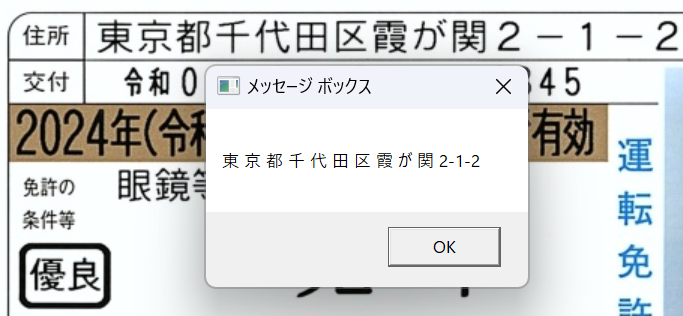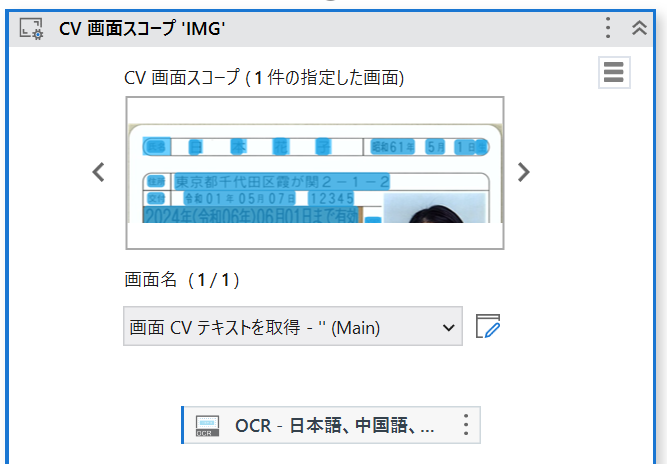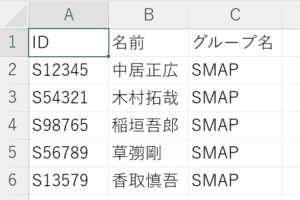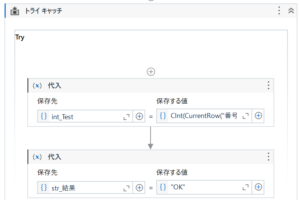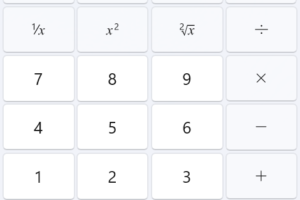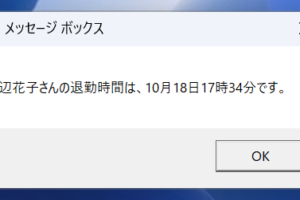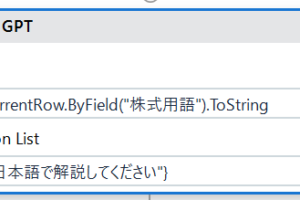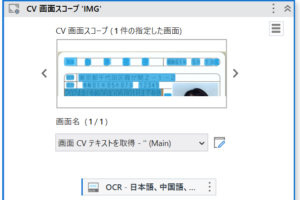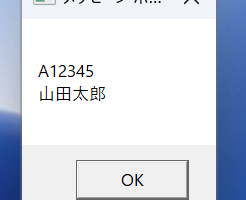概要
「ComputerVision」と「CjkOCR(OCR-中国語、日本語、韓国語)」を使用して、下記、運転免許証の画像から「住所」を取得します。
※運転免許証の画像は警察庁の見本から拝借しました
【パッケージ】
UiPath.CV.Activities.CVScope
UiPath.Core.Activities.CjkOCR

ワークフロー全体図
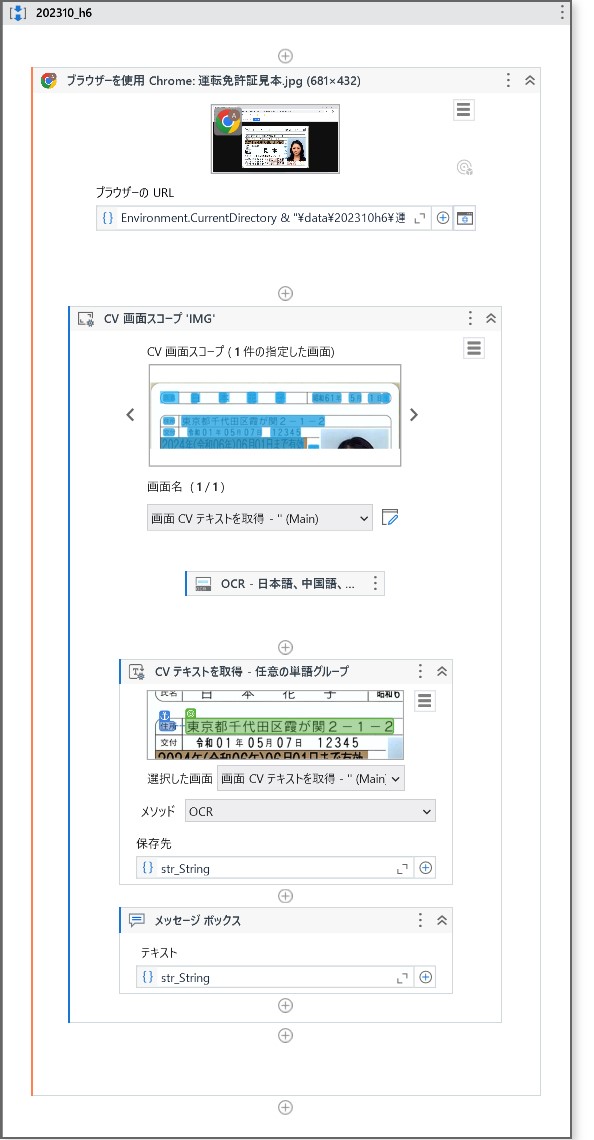
主な使用アクティビティ
ブラウザーを使用
CV画面スコープ
OCR-中国語、日本語、韓国語
CVテキストを取得
メッセージ ボックス
変数
[名前]|[変数の型]|[用途]
str_String|String|住所格納先
作成手順
1.【ブラウザーを使用】を配置し、画像の格納先パスを指定
→ブラウザー(Chrome)を使用して、運転免許証の画像ファイルを開きます。
※ChromeのUiPath拡張機能で「ファイルのURLへのアクセスを許可する」を有効にしてください。
ブラウザーのURL:Environment.CurrentDirectory & “\data\202310h6\運転免許証見本.jpg”
→画像ファイルの格納先はプロジェクトファイル内にしています。
※「Environment.CurrentDirectory」はリンク先記事参照
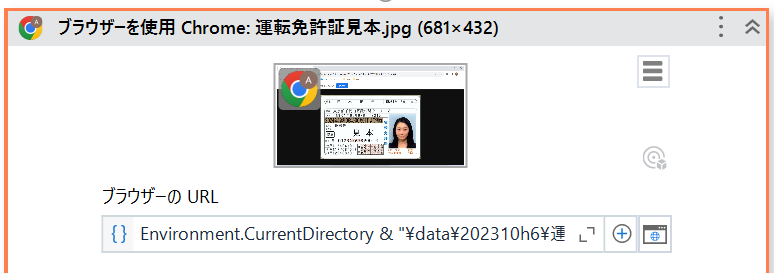
2.【CV画面スコープ】を配置
→まずは配置のみして、既定のOCRがあれば削除します。
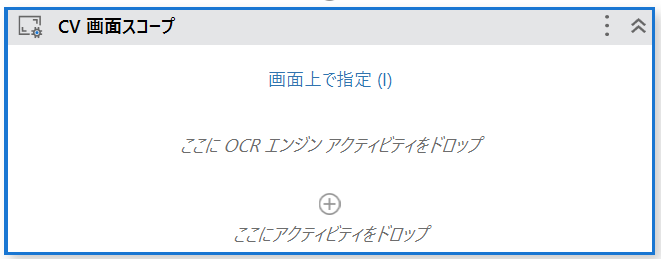
3.【OCR-中国語、日本語、韓国語】を配置
→「ここにOCRエンジンをアクティビティをドロップ」に配置します。
※[プロパティ]内の、APIキーとエンドポイントが設定されていないとエラーになります。
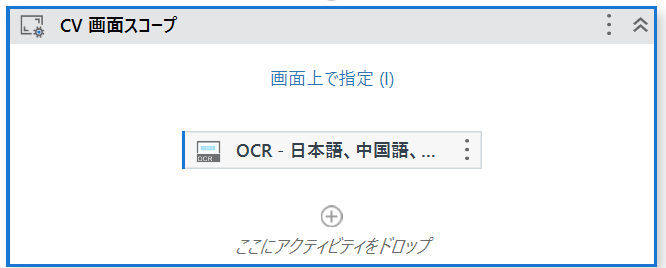
4.[Automation Cloud]の[管理]→[ライセンス]→[ロボットとサービス]タブ→[Computer Vision]からAPIキーを取得
5.配置した【OCR-中国語、日本語、韓国語】のAPIキーとエンドポイントを設定
[プロパティ] APIキー:4で取得した値→既に入力されていたら、取得したのに差し替えてください
エンドポイント:“https://du-jp.uipath.com/cjk-ocr”
→パブリックエンドポイントについて
6.配置した【CV画面スコープ】の[画面上で指定]から運転免許証を指定
→ブラウザー上で運転免許証の画像を表示させて指定します。
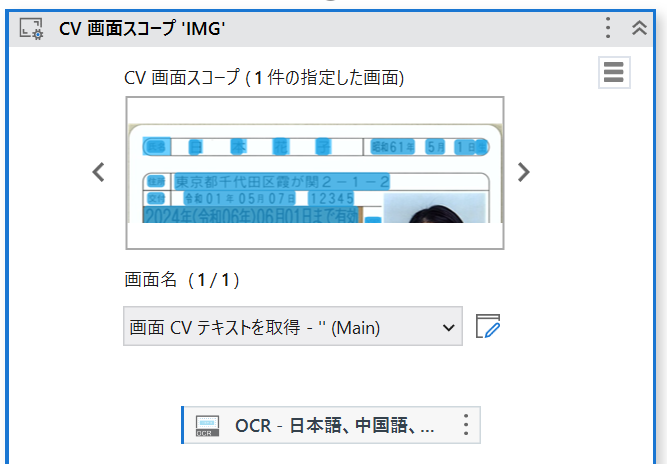
7.【CVテキストを取得】を配置し、住所部分を指定
→[スコープで指定]から「住所部分」を指定します。保存先は変数「str_String」を作成して設定します。

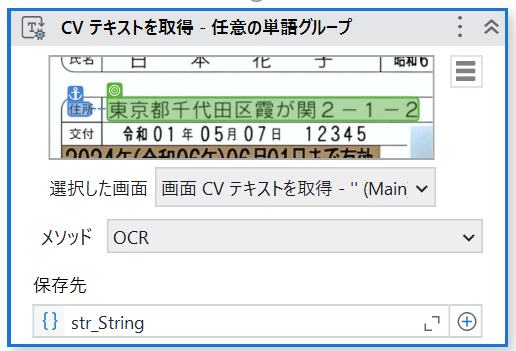
8.【メッセージボックス】を配置
→取得した住所が格納された変数「str_String」を設定します。
実行結果